⇣ Содержание

|
Опрос
|
реклама
Самое интересное в новостях
Обзор Bittorrent Sync 2.0: выгодный обмен без посредников
Как ни крути, а обмен файлами — одна из самых востребованных операций в Интернете. Что только не было придумано, чтобы сделать его максимально удобным и быстрым! Отправки в виде вложений по почте, специальные файлообменные сервисы, наконец, службы для синхронизации данных между устройствами. Сервис Bittorrent Sync, заявивший о себе чуть более двух лет назад, тоже занимает не последнее место среди современных способов обмена файлами. Когда разработчики сервиса только-только выпустили первую общедоступную версию, мы уже рассказывали нашим читателям о нем в материале «BitTorrent Sync: торрент-клиент на службе синхронизации». Весной этого года приложение доросло до второй версии, и появился повод снова присмотреться к нему. Напомним, что BitTorrent Sync синхронизирует файлы между устройствами напрямую, без копирования их на удаленный сервер. В основе работы сервиса лежит P2P- протокол, позволяющий быстро передавать файлы большого размера между компьютерами и другими устройствами. Два года назад Bittorrent Sync существовал только для настольных систем. Сегодня приложение предлагается использовать со всеми основными мобильными устройствами. В списке поддерживаемых систем не только самые популярные Android, iOS и Windows Phone, но и Fire OS (Kindle). A настольный клиент предлагается не только для Windows, Linuc и Mac, но также и для Free BSD. Вплоть до релиза 2.0 сервис был полностью бесплатным, но с выходом второй версии весной этого года разработчики посчитали, что программа вполне может стать коммерческим продуктом. Ныне Bittorrent Sync предлагается в двух вариантах: бесплатном и Pro стоимостью $40 в год. К привилегиям, которые получают пользователи, оплатившие лицензию, относятся неограниченное количество папок для синхронизации (в бесплатной редакции их число ограничено десятью), возможность изменения прав доступа к папкам (только чтение или же чтение и запись), а также доступ к файлам по запросу. 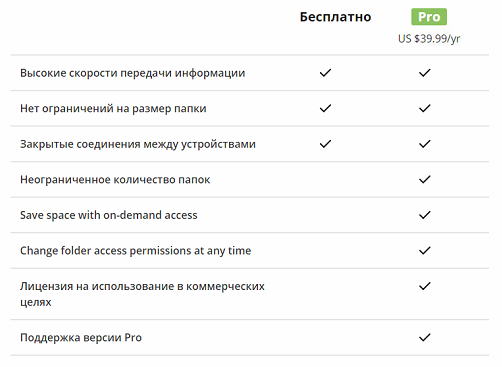 Последняя функция означает, что при синхронизации на устройства копируются только названия файлов и папок, а содержимое передается лишь тогда, когда пользователь обращается к файлу. Подобная функциональность доступна, в частности, в сервисе Microsoft OneDrive. Нужна ли она в приложении, которое изначально создавалось для резервного копирования данных, сомнительно. Вероятно, предлагая такую возможность, разработчики тем самым подсказывают, что область применения BitTorrent Sync может быть гораздо шире. Впрочем, поработать с возможностями Pro-версии могут все пользователи BitTorrent Sync, ведь при установке автоматически включается триал-режим на тридцать дней. Отказаться от него и использовать сразу бесплатную версию никак нельзя. ⇡#Настройка BitTorrent Sync 2.0Во второй версии принцип работы приложения был изменен. Ранее для каждой папки необходимо было создавать уникальный ключ и копировать его на все устройства, с которыми требовалось синхронизировать контент. Теперь такие ключи создаются не для директорий, а для устройств. Соответственно, и настройка приложения изменилась. Сразу же после установки BitTorrent Sync нужно указать, является ли это устройство первым, на котором установлено приложение, или же необходимо привязать еще одно устройство к уже имеющимся.  В первом случае пользователю предлагается создать идентификатор и выбрать название для устройства (изменить его впоследствии будет нельзя), после чего начать добавлять папки, которые должны синхронизироваться с другими компьютерами. Приятно, что, несмотря на такие изменения, в Bittorrent Sync по-прежнему не нужно регистрироваться, указывать адрес электронной почты и придумывать пароль. Идентификатор пользователя создается с использованием инфраструктуры открытых ключей (PKI). Через него передаются данные о правах доступа к папкам, устанавливается связь с другими устройствами, и в нем же хранится информация о лицензии на Sync Pro.  При установке приложения на втором устройстве будет предложено связать его с первым. Для этого нужно или использовать QR-код, или ввести на первом компьютере уникальный код второго устройства (делается это после выбора пункта «Ручное подключение» в настройках клиента). Имейте в виду, что, если под рукой есть смартфон или планшет, уже привязанный к BitTorrent Sync, и нужно добавить еще один настольный компьютер, это тоже удобно делать при помощи QR-кода.  После того как компьютер будет добавлен, нужно определиться с двумя важными параметрами. Первый — это способ синхронизации новых папок с других устройств. Доступно три варианта: копирование в ручном режиме, синхронизация в автоматическом режиме, использование файлов-заглушек, когда синхронизируются только названия папок и файлов, а содержание переносится при первом обращении.  Во-вторых, нужно определиться с тем, какая папка будет по умолчанию использоваться для копирования в нее файлов с других устройств. Приложение предлагает папку \Users\Имя пользователя\BitTorrent Sync, но, скорее всего, ее удобнее будет поменять на другую, чтобы потом не искать в дебрях системного диска автоматически списанные со смартфона фотографии. В этой же папке появятся каталоги, синхронизированные с других компьютеров. На этом моменте стоит остановиться подробнее. Одной из особенностей первой версии BitTorrent Sync, на которую жаловались многие пользователи, была необходимость ручного копирования ключей для всех папок. С другой стороны, при таком подходе у пользователя был контроль над тем, какие именно папки используются для хранения данных на каждом устройстве. Во второй версии приложения процесс автоматизирован, однако из-за этого вы можете не сразу понять, куда делись файлы. К примеру, если вы на первом устройстве добавили папку \Photos, то на втором синхронизируемые фотографии будут находиться совсем не по этому адресу, а в папке \Users\Имя пользователя\BitTorrent Sync\Photos. То есть вы не можете вручную устанавливать папку назначения каждый раз перед тем, как начнется синхронизация. Все папки, которые были добавлены на других устройствах, автоматически копируются в директорию, указанную в настройках клиента BitTorrent Sync. Но, предположим, вы все же хотите, чтобы фотографии были на всех устройствах в папке \Photos, а, к примеру, содержимое папки «Документы» синхронизировалось по адресу \Users\Имя пользователя\Documents. Как быть в этом случае? BitTorrent Sync дает возможность указать путь синхронизации для каждой папки, но сделано это не очень удобно. Для этого нужно добавить папку для синхронизации на первом компьютере, подождать, пока она появится на втором устройстве, затем навести курсор на ее название в списке и вызвать контекстное меню. В нем нужно выбрать пункт «Отключить» и установить флажок в чекбоксе «Удалить файлы с этого устройства».  После этого папка из списка не исчезнет, однако рядом с ней появится значок подключения. Нажав на него, можно будет выбрать папку, в которую будут скопированы файлы с первого устройства. По умолчанию синхронизация для всех папок включена.  ⇡#Особенности интерфейсаИнтерфейс окна приложения, по сравнению с версией 1.4, стал более современным. Так, в нем работает поиск по папкам в режиме реального времени, а элементы управления папками остаются скрытыми до тех пор, пока на нужную директорию не наведен курсор. Кроме этого, некоторые пункты меню являются многофункциональными. Так, при выборе команды «Ручное подключение» можно вставить ключ нового устройства, ввести лицензию или же добавить общую папку.  Раздел «История» сохраняет дневник всех операций с указанием того, что, когда и с кем синхронизировалось.  Рядом с каждой папкой показывается число пиров, то есть пользователей в режиме онлайн, которым к ней открыт доступ. Также у каждой папки есть значок, внешний вид которого меняется в зависимости от ее статуса (активная синхронизация или приостановленная), от типа папки (директории, созданные при помощи старой версии приложения, помечаются цифрами 1.4) и от того, разрешено ли редактирование содержимого. Кроме этого, стоит отметить функцию «Архив». Она существовала в BitTorrent Sync с самого начала, но с недавнего времени была добавлена в интерфейс приложения. Архив создается для каждой синхронизируемой папки и представляет собой набор файлов, которые были изменены или удалены в течение последних тридцати дней. Архив — это своеобразный аналог «Корзины» Windows. Если какой-то файл был отредактирован или удален по ошибке, это повлечет за собой его изменение или удаление на всех устройствах. А функция «Архив» помогает без проблем восстановить случайно потерянные данные. Обнаружить удаленные файлы и старые версии можно в папке .sync/Archive, которая автоматически создается в синхронизируемой директории. Для того чтобы открыть эту папку, достаточно выбрать пункт «Открыть архив» из контекстного меню папки в окне приложения. Если пользователь активно работает с файлами большого размера, сохранение удаленных копий в течение месяца может привести к очень быстрому засорению диска. Именно поэтому в настройках каждой папки есть чекбокс, при помощи которого можно отменить сохранение удаленных файлов. 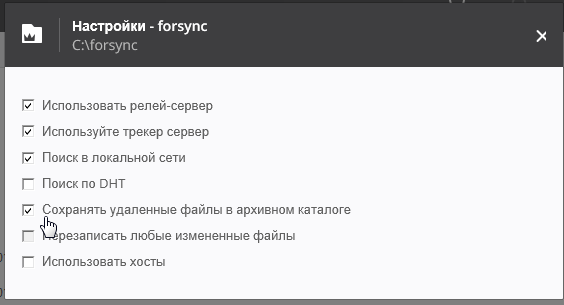 Несмотря на то, что за два года была проведена большая работа над удобством интерфейса, все же некоторые старые проблемы все еще существуют. Например, для того, чтобы исключить из задания синхронизации отдельные файлы, все еще нужно редактировать текстовый файл (как в самой первой версии!). Для этого нужно перейти в папку, содержимое которой копируется на другие устройства, и обнаружить в ней создаваемую приложением директорию .sync. После этого открыть в текстовом редакторе имеющийся в ней файл IgnoreList и добавить в него список файлов-исключений. Тут допускается использование подстановочных знаков * и ?, при помощи которых можно, например, исключить все файлы с определенным расширением. После сохранения IgnoreList исключенные файлы копироваться не будут. Однако стоит помнить о том, что синхронизированные ранее копии так и останутся на других устройствах, поэтому удалять их придется вручную. ⇡#Обмен папками с другими пользователямиBitTorrent Sync можно использовать не только для резервного копирования больших файлов между устройствами одного пользователя, но и для обмена данными внутри рабочих и любых других групп. Но с переходом на новый принцип авторизации и подключения устройств к идентификатору пользователя обмен папками с другими людьми стал не основной, а дополнительной функцией приложения. Для того чтобы расшарить папку, наведите курсор на ее название и выберите пункт «Поделиться». Можно отправить сгенерированную ссылку на папку по почте, скопировать в буфер обмена, после чего передать другим людям любым удобным способом или же скопировать на имеющееся под рукой мобильное устройство при помощи QR-кода.  Но перед тем как к содержимому папки получат доступ другие пользователи, можно еще определиться с правами доступа (напомним, что эта возможность после истечения триального периода доступна только в Pro-версии) и с тем, кто и в течение какого времени сможет работать с файлами. Ссылка может иметь определенный срок действия или же использоваться заданное число раз. Кроме этого, папки могут становиться видимыми для других пользователей только после того, как открывший доступ вручную одобрит каждого подключившегося.  В процессе постоянной работы с одними и теми же людьми может быть не очень удобно каждый раз давать добро на подключение, поэтому можно выбрать опцию одобрения только новых пиров. В этом случае все пользователи, которые раньше получали доступ к вашим папкам, смогут работать с новыми папками без одобрения. Если ссылка на папку отправлена человеку, на компьютере которого еще не установлен клиент BitTorrent Sync, то при ее открытии в браузере будет предложено скачать его. При получении доступа к папке у пользователя есть возможность выбрать, по какому пути на его компьютере будут доступны данные из открытой папки. Стоит иметь в виду, что BitTorrent Sync умеет работать с папками, имеющими одинаковые имена. Если, к примеру, пользователь выбирает для синхронизации папки Documents путь \Users\Имя пользователя\, по которому уже существует одноименная папка, программа уведомит об этом и объединит содержимое директорий. Это, в свою очередь, означает, что файлы, которые хранятся в этой папке на локальном компьютере, будут доступны всем, кому открыт доступ к общей папке. ⇡#Приложение для AndroidСколько раз вы слышали от знакомых о фотографиях, которые канули в Лету вместе с украденным, разбитым ребенком или опущенным в ведро с водой смартфоном? Bittorrent Sync для Android — это отличная возможность позаботиться о сохранности фотографий и видеофайлов, сделанных камерой устройства. Конечно, приложению можно найти ряд других применений, но резервное копирование фотографий кажется наиболее очевидным вариантом его использования. Это, вероятно, хотели подсказать пользователям и разработчики, поэтому вынесли возможность включения бекапа изображений прямо на заглавный экран. 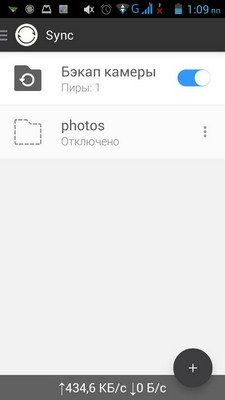 Очень удобно, что по умолчанию мобильный Bittorrent Sync ничего никуда не копирует, только по команде пользователя. При этом можно указать, на какие именно устройства нужно скопировать фотографии, и всегда при необходимости приостановить или отключить бекап. Bittorrent Sync может копировать с мобильного устройства не только фотографии, но и любые папки. Для того чтобы не слишком технически подкованные пользователи долго не искали папки с нужными данными, приложение само подсказывает, где на устройстве хранятся фильмы, музыка, подкасты изображения и загрузки. Однако пользователь может указать и любую другую папку, которую нужно сбекапить.  Мобильный Bittorrent Sync умеет не только передавать данные с устройства на компьютеры, но и выполнять обратную операцию. При наличии на устройстве карты памяти большого размера можно использовать ее для сохранения резервной копии данных с ПК. Приложение само определяет список папок, которые доступны для синхронизации, и дает возможность включить любую из них. По умолчанию мобильный Bittorrent Sync работает только при наличии Wi-Fi, однако если ваш тарифный пакет позволяет, можно включить выполнение всех заданий синхронизации и через мобильный Интернет. Среди других настроек можно выделить наличие режимов энергосбережения и сна, возможность автоматического запуска при включении устройства, отображение скрытых файлов, использование прокси, автоматическое копирование новых медиафайлов в галерею устройства.  ⇡#Syncthing: достойная альтернатива BitTorrent SyncПожалуй, главное, что принес BitTorrent Sync всем нам, — отличная идея синхронизации данных между устройствами через Интернет, минуя центральный сервер. И теперь пусть даже этот сервис перейдет полностью на коммерческую основу, у идеи наверняка найдутся последователи. Уже сейчас существуют первые сборки полностью открытого кросс-платформенного приложения Syncthing. Оно не только имеет открытый исходный код, но и построено на открытом протоколе распределенного обмена данными (Block Exchange Protocol). Syncthing доступен для платформ Mac OS X, Windows, Linux, FreeBSD и Solaris, есть также неофициальные (но прекрасно справляющиеся со своей задачей) клиенты для мобильных ОС Android и iOS. В качестве оболочки Syncthing использует браузер. После запуска приложение открывает панель администрирования во вкладке браузера. При желании доступ к этой панели можно защитить, добавив авторизацию с указанием имени пользователя и пароля. Панель управления отображает разную полезную статистику: от скорости загрузки и использования ресурсов процессора и памяти до числа синхронизированных файлов в папке и их размера. В настройках панели можно ограничить скорость передачи данных (отдельно в каждую сторону), а также при желании настроить собственный сервер синхронизации. Каждое устройство, на котором запущен Syncthing, получает уникальный идентификатор, состоящий из пятидесяти шести символов. Для того чтобы связать устройства между собой, нужно скопировать идентификатор на одном из них и вставить его на другом. Возможно и копирование при помощи QR-кода. В отличие от BitTorrent Sync, это приложение не использует идентификатор пользователя. При подключении большого числа устройств может пригодиться функция «Рекомендатель». Если первое устройство, которое является рекомендателем, подключено ко второму, то при подключении к первому других устройств они автоматически будут подключены и ко второму. Связывание устройств между собой происходит только по обоюдному согласию. То есть если из панели управления первого добавить идентификатор второго, то в панели управления второго появится уведомление, и нужно будет подтвердить подключение. То же самое касается папок: если один пользователь решил поделиться папкой с другим, то синхронизация будет включена только после того, как второй даст согласие. Не очень удобно, что каждое серьезное действие, будь то добавление новой папки или изменение настроек, требуют перезапуска Syncthing. Еще одно отличие от BitTorrent Sync — ручная настройка каждой синхронизируемой папки. При добавлении папки пользователю предлагается придумать для нее уникальный ID, указать интервал, с которым файлы в ней будут сканироваться, выбрать порядок получения файлов (по дате, по размеру, по алфавиту, в случайном порядке) и один из вариантов управления версиями.  Последняя функция является аналогом «Архива» в BitTorrent Sync и может быть особенно полезной, если над файлами работает несколько человек. При простом управлении версиями удаленный или измененный файл помещается в специальную папку, где хранится пять последних его вариантов. При ступенчатом управлении версиями файлы удаляются, если число вариантов превышает заданное число за интервал времени, а также по истечении срока давности. При добавлении папки прямо в ее настройках можно выбрать устройства, с которыми она будет синхронизироваться. Функция «Папка-оригинал» защитит файлы от записи — в этом случае по всем подключенным устройствам будут распространяться лишь те изменения, которые вносятся на первом компьютере. При помощи мобильных приложений Syncthing можно обеспечить синхронизацию со смартфонами и планшетами. Android-приложение позволяет добавить устройства, с которыми будет выполняться синхронизация, через ввод идентификатора или сканирование QR-кода.  При добавлении папки для синхронизации можно определить, на какие устройства будет выполняться копирование, запретить изменения, а также включить контроль версий файлов и указать число сохраняемых модификаций.  Как и настольный вариант Syncthing, мобильное приложение дает возможность управлять трафиком и использовать собственный сервер, отвечающий за связь между компьютерами.  В целом Syncthing является вполне работоспособным проектом и по функциям сравним с BitTorrent Sync. Однако интерфейс в браузере и необходимость постоянно перезапускать клиент не совсем удобны. ⇡#ЗаключениеБлагодаря тому, что объем данных, синхронизируемых при помощи Bittorrent Sync, не ограничен, этот сервис, как и прежде, удобно использовать, скажем, для резервного копирования фотографий и других медиафайлов, которые могут представлять ценность. Достаточно один раз настроить параметры синхронизации на двух-трех домашних компьютерах, и можно больше не думать о том, на какой из них вы в последний раз переписали фотографии с карты памяти и куда скопировали диск с записью видео детского утренника. Конечно, у Bittorrent Sync есть и недостатки, которые являются следствием особенностей работы сервиса. Главный из них состоит в том, что для получения доступа к синхронизируемым файлам хотя бы один из компьютеров должен быть включен. Также стоит помнить о том, что, если на устройстве используются файлы-заглушки, и возникла необходимость получения доступа к такому файлу, нужно будет тоже включить компьютер, где они физически сохранены. Несмотря на то, что безопасность передачи файлов при использовании BitTorrent Sync уже неоднократно становилась поводом для дискуссий, в любом случае прямое копирование данных между компьютерами всегда безопаснее, чем хранение информации на удаленном сервере. Кроме этого, BitTorrent Sync всегда выбирает самый быстрый путь копирования данных, поэтому, например, при работе в домашней сети Интернет вообще не задействуется. Кстати, высокая скорость передачи достигается еще и за счет того, что для файлов размером более 4 Мбайт приложение копирует только их измененные части. Вторая версия BitTorrent Sync — это большой шаг вперед, но ее создателям все еще есть над чем работать. Например, исключение файлов и вложенных папок из синхронизируемой директории в ручном режиме — это каменный век. Однако разработчики действительно активно занимаются развитием BitTorrent Sync. Поэтому надеемся, что в будущем приложение будет постоянно улучшаться, и не только за счет добавления полезных функций в платной версии. Текущие же ограничения бесплатной версии столь незначительны, что вряд ли отпугнут от программы основную часть пользователей. Ну а те, кто в принципе не приемлет проприетарное ПО, могут переходить на альтернативный открытый Syncthing.
⇣ Содержание
Если Вы заметили ошибку — выделите ее мышью и нажмите CTRL+ENTER.
|